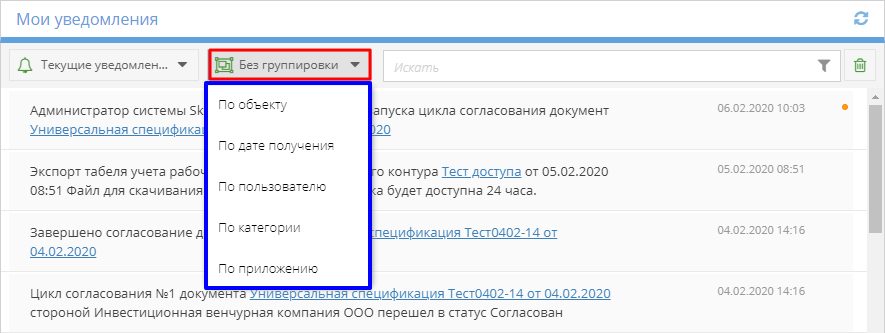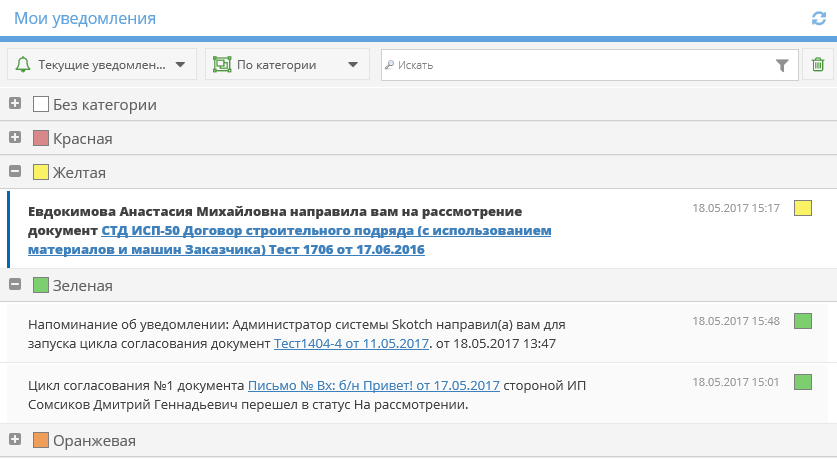Утративший силу
- Утверждение ресурсной ведомости – уведомление об изменениях в статусе ресурсной ведомости, а именно:
- Уведомление, что пользователю, ответственному за утверждение ресурсной ведомости на данном этапе ее согласования, нужно проверить и утвердить ресурсную ведомость,
- Уведомление о завершении согласования ресурсной ведомости получают пользователи с ролью «Менеджер проекта» (или «Управляющий проектом», если нет пользователей с ролью «Менеджер проекта») и «Редакторы ресурсной ведомости» по утвержденной задаче (проект, объект, пакет работ),
- Уведомление о снятии утверждения ресурсной ведомости получают пользователи с ролью «Менеджер проекта» (или «Управляющий проектом», если в группе «Ответственный менеджер» нет пользователей) по утвержденной задаче (проект, объект, пакет работ),
- Экспорт Ресурсной ведомости – уведомление со ссылкой на файл формата Excel получает инициатор выгрузки ресурсной ведомости,
- Согласование ручного факта к задаче – уведомление получают пользователи с ролью «Управляющий проектом» и «Ответственный редактор» при создании ручного факта без установленного признака «Создать сразу утвержденным»,
- Отказ в согласовании ручного факта – уведомление получает инициатор согласования (т.е. автор) ручного факта,
- Завершено согласование ручного факта – уведомление получает инициатор согласования (т.е. автор) ручного факта,
- Экспорт данных отчета ИСП – уведомление со ссылкой на файл формата Excel получает инициатор выгрузки отчета,
- Экспорт графика движения рабочей силы для охранного контура – уведомление со ссылкой на файл в формате Excel получает инициатор выгрузки графика,
- Экспорт графика движения рабочей силы для контрагента – уведомление со ссылкой на файл в формате Excel получает инициатор выгрузки графика,
- Экспорт структуры проекта – уведомление со ссылкой на файл формата Excel получает инициатор выгрузки структуры проекта,
- Экспорт табеля учета рабочего времени – уведомление со ссылкой на файл формата Excel получает инициатор выгрузки табеля учета рабочего времени,
- Результаты импорта табеля учета рабочего времени – уведомление с информацией о результатах импорта записей из файла формата Excel в журнал получает инициатор импорта табеля учета рабочего времени. Загрузить записи в журнал может только пользователь с ролью «Учетчик движения рабочей силы» в одном из проектов нужного охранного контура,
- Результаты импорта трудозатрат – уведомление с информацией о результатах импорта записей из файла формата Excel в журнал плановых трудозатрат менеджера команды проекта получает инициатор импорта табеля учета рабочего времени. Загрузить трудозатраты может только пользователь с ролью «Редактор проекта» и «Ответственный редактор» в нужном проекте.
- Согласование проектной документации – уведомление получают пользователи из списка участников согласования документации, когда она отправляется на согласование,
- Отмена согласования проектной документации – уведомление получают пользователи из списка участников согласования, с которым связана указанная заявка на закупку,
- Отказ в согласовании проектной документации – уведомление получает инициатор согласования проектной документации,
- Завершено согласование проектной документации – уведомление о завершении согласования проектной документации получает инициатор согласования.
- Закрыт доступ к информационной системе – уведомление получает пользователь, которого Редактор организации отключил от всех ролей в данной организации в одном из сервисов сервисе системы Papir,
- Сроки действия сертификата – уведомление получает текущий пользователь за 30 дней до и в день окончания действия электронного сертификата, указанного в «Профиле пользователя».
- Согласование заявки на закупку – уведомление получают пользователи из списка участников согласования заявки на закупку, когда заявка отправляется на согласование,
- Отмена согласования заявки на закупку – уведомление получают пользователи из списка участников согласования и ответственный редактор проекта, с которым связана указанная заявка на закупку,
- Отказ в согласовании заявки на закупку – уведомление получает инициатор согласования заявки на закупку и ответственный редактор проекта, с которым связана указанная заявка на закупку,
- Завершено согласование заявки на закупку – уведомление о завершении согласования заявки на закупку получает инициатор согласования и ответственный редактор проекта, с которым связана указанная заявка на закупку,
- Экспорт коммерческих предложений – уведомление со ссылкой на файл в формате Excel получает инициатор выгрузки коммерческих предложений. Инициатор имеет доступ к закупке в любой роли,
- Экспорт коммерческого предложения поставщиком – уведомление со ссылкой на файл в формате Excel получает инициатор выгрузки коммерческого предложения. Инициатор является пользователем организации поставщика, создавшей коммерческое предложение к закупке,
- Сбой в рассылке по закупке – уведомление о возникновении сбоя при рассылке сообщений о событиях закупки (начало, продление, завершение закупки) получает инициатор рассылки, если хотя бы один поставщик из списка не получил свое уведомление в течении 3 часов после запуска рассылки.
- Экспорт списка ресурсов – уведомление со ссылкой на файл в формате Excel получает инициатор выгрузки ресурсов.
- Выгрузка структуры группы CGC – уведомление со ссылкой на файл в формате Excel получает инициатор выгрузки структуры группы ресурсов. Инициатор должен иметь роль «Модератор» или «Старший модератор»,
- Отчет о проведенной актуализации цен – уведомление со ссылкой на файл получает пользователь «Модератор системы СК».
- Общие уведомления – уведомления, которые не были отнесены ни к одному из существующих типов,
- Обновление системы – уведомления, которые рассылаются Администратором системы,
- Напоминание об уведомлении – уведомление, получаемое пользователем, если сработало напоминание о другом уведомлении, которое пользователь предварительно настроил,
- Уведомление о прочтении – уведомление получает пользователь, отправивший уведомление об обсуждении с флагом «Запросить подтверждение прочтения», когда получатель отмечает полученное уведомление как прочитанное.
- Уведомление об ошибке при экспорте – уведомление получает инициатор экспорта отчетов или файлов из системы, в случае возникновения технической ошибки. В данном случае пользователю нужно обратиться в техническую поддержку системы Papir.
Уведомление о выполнении задачи – уведомление о принятии работ по задаче, получаемое пользователем, если он является Исполнителем указанной задачи.
Уведомление о готовности задачи к выполнению – уведомление о появлении новой задаче, получаемое пользователем, если он является Исполнителем указанной задачи.
Уведомление о просроченной задаче – уведомление о превышении Срока выполнения задачи, получаемое, если пользователь является Контролером или Исполнителем указанной задачи.
Уведомление о сроке контроля задачи – уведомление о наступлении крайнего срока выполнения задачи, получаемое пользователем, если он является Контролером или Исполнителем указанной задачи.
Группировки предназначены для того, чтобы рассматривать одновременно ряд уведомлений в контексте одного предмета. Для включения группировки необходимо в виджете уведомлений в любом режиме выбрать необходимую группировку (рисунок 9) и уведомления будут сгруппированы в зависимости от варианта группировки.
По объекту – уведомления сгруппированы по объектам: электронным документам, обсуждениям, инвестиционным проектам, заявкам на закупку, закупкам, – по каждому отдельному наименованию (рисунок 10),
Объект уведомлений-напоминаний и уведомлений о прочтении совпадает с объектом исходного уведомления.
По дате получения – уведомления группируются по дате получения (рисунок 11). Доступные группы даты получения:
По категории – уведомления группируются по категориям, присвоенным уведомлениям пользователем (рисунок 12)
По приложению – уведомления группируются по основным приложениям и сервисам, из которых отправляется уведомление. Данная группировка совпадет с основными типами уведомлений (рисунок 13, подробнее о типах см. раздел Типы уведомлений).
Пользователь имеет возможность из множества уведомлений оставить только нужные, а остальные удалить.
Чтобы удалить уведомления необходимо нажать на кнопку «Удалить уведомление»  , которая появляется слева от выделенного сообщения (рисунок 15). Выбранное уведомление не будет отображаться среди текущих уведомлений.
, которая появляется слева от выделенного сообщения (рисунок 15). Выбранное уведомление не будет отображаться среди текущих уведомлений.
Для того, чтобы массово удалить все непрочитанные уведомления, предназначена кнопка «Удалить все непрочитанные» (рисунок 16).